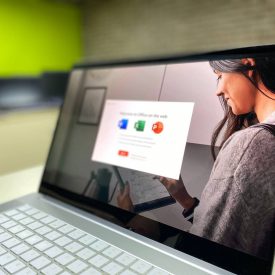Навіть ті користувачі, які вже протягом кількох років використовують Windows на своєму комп’ютері або ноутбуку , можуть не знати деякі дуже корисні для роботи вбудовані системні функції. Розберемо деякі з них і кожен зможе знайти щось корисне для себе.
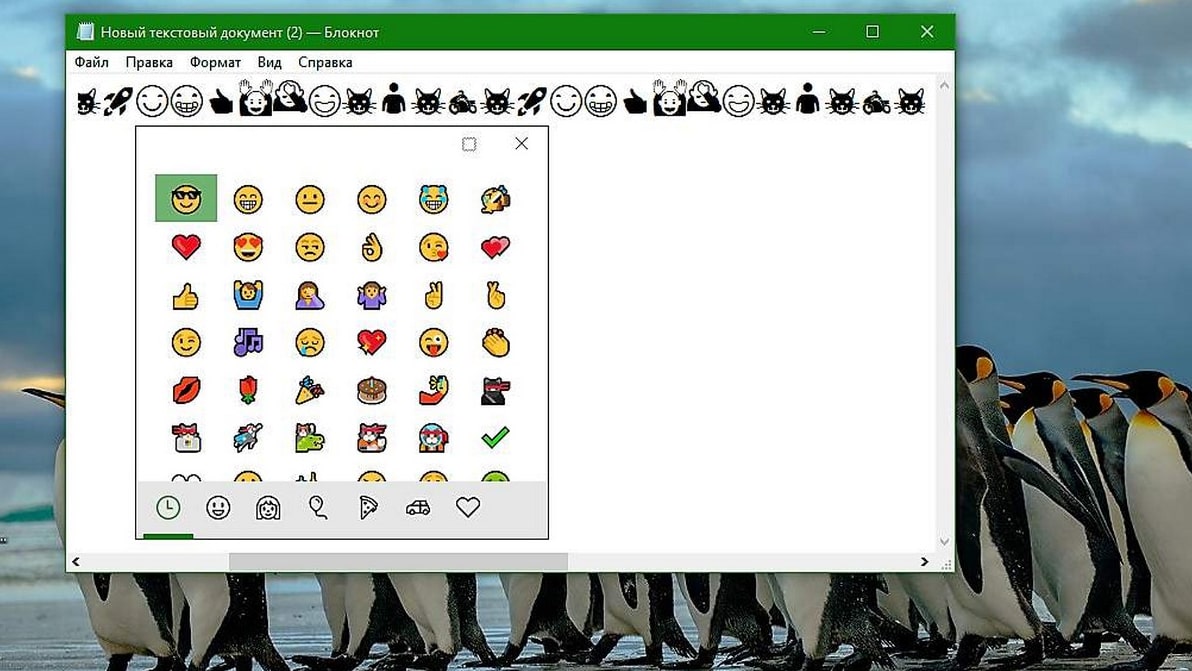
Почнемо з такої цікавої функції, як емодзі . Для всіх любителів смайликів та тих, хто любить ними висловлювати свої емоції. Натиснувши комбінацію клавіш Win + “.” (точка) користувач зможе викликати меню з емодзи, вибрати якийсь із них і вставити в будь-який документ.
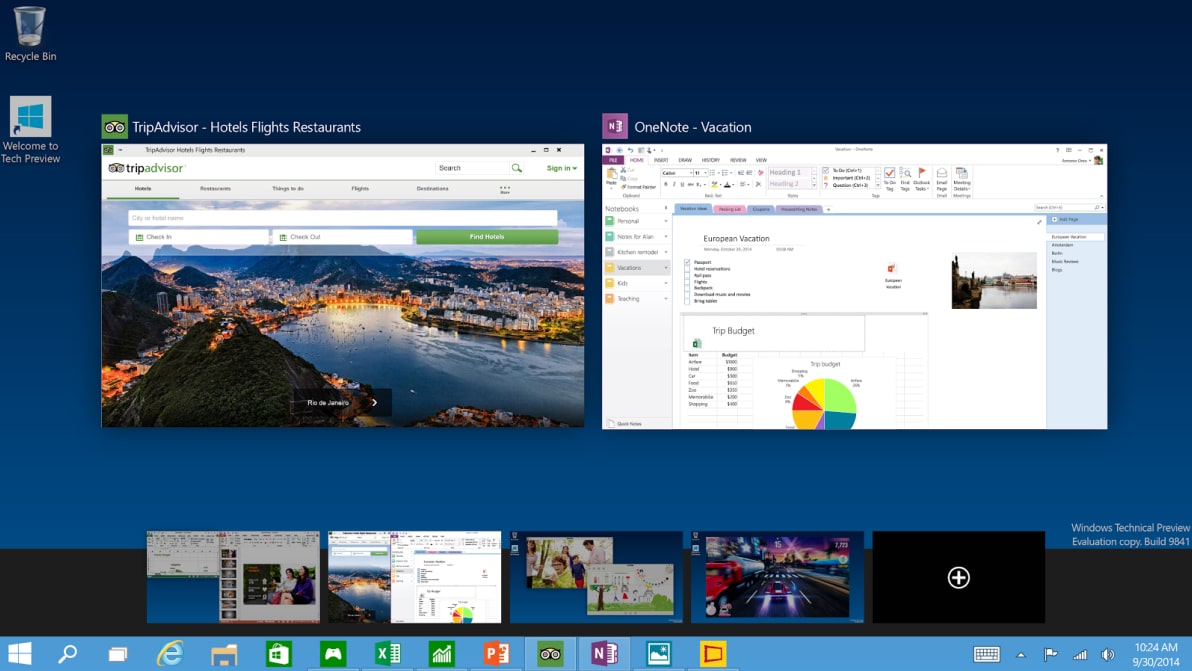
Друга функція корисна – це віртуальні робочі столи . Віртуальні робочі столи допоможуть користувачеві впорядкувати свій робочий стіл по відкритих вікнах, керувати тематично відкритими програмами.
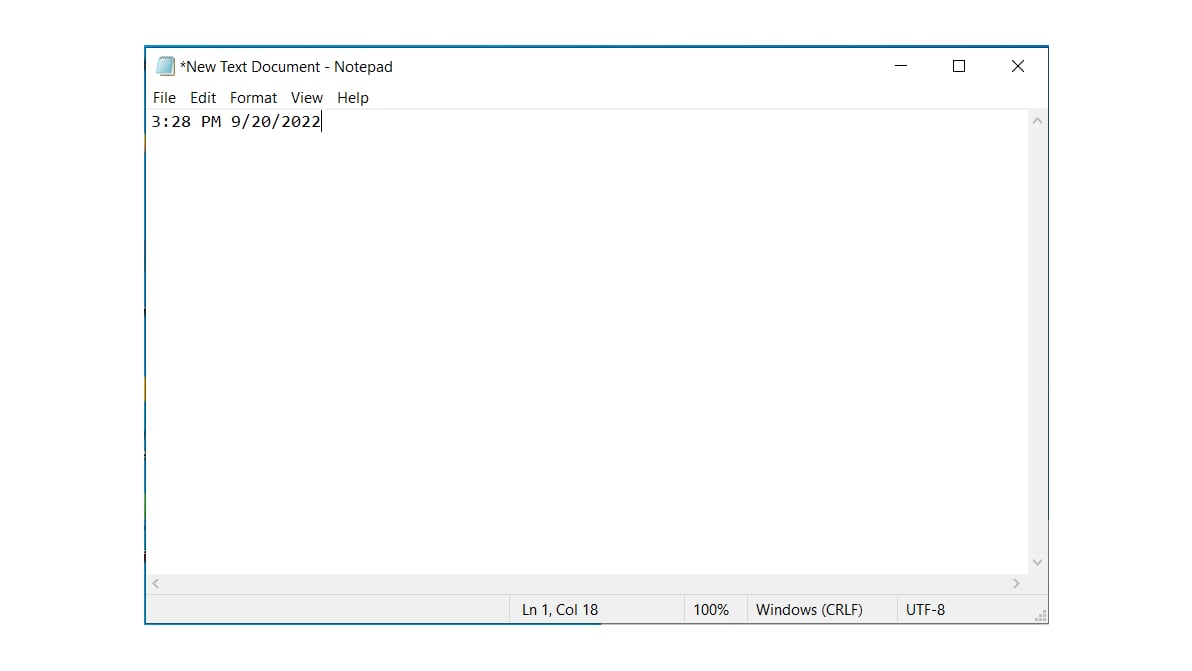
Тим, хто любить залишати нотатки у вбудованому текстовому редакторі Windows – блокноті, знадобиться миттєва позначка часу в ньому. У будь-який час при написанні нотатки, натискаєте клавішу F5 і позначка про час і дату з’явиться там де зараз знаходиться курсор.
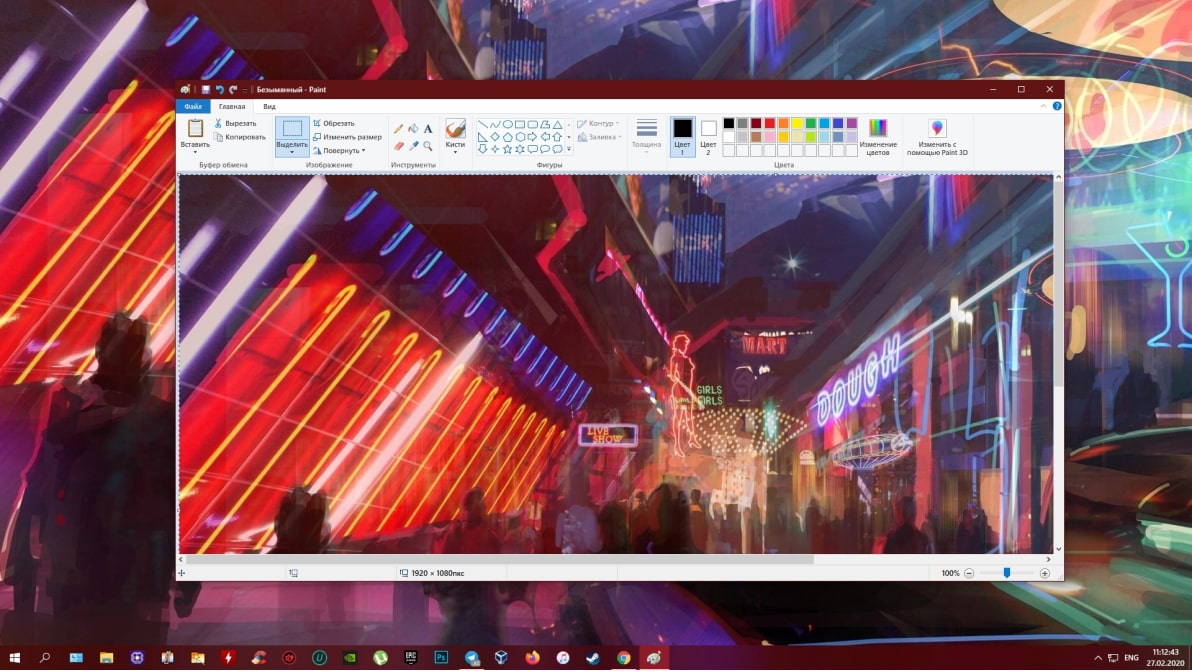
Необхідна функція SNIP & SKETCH, дозволяє робити знімки всього екрана або веб-сторінки або фрагмента певного екрана, необхідного користувачеві.
Для цього необхідно натиснути комбінацію клавіш WIN+Shift+S . Потім за допомогою миші виділити необхідну область. Простий, ефективний та необхідний інструмент для більшості користувачів.
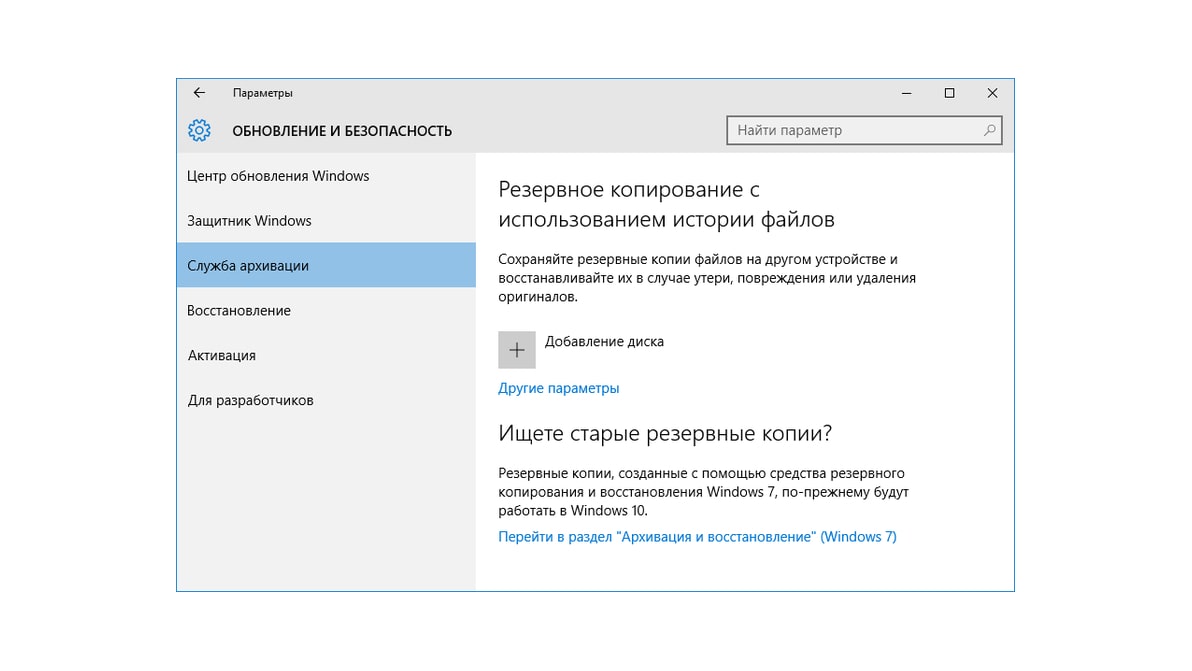
Резервне копіювання Windows . Натисніть комбінацію Win + i , відкриється меню ПАРАМЕТРИ . Потім перейшовши в ОБНОВЛЕННЯ І БЕЗПЕКА , вибравши зліва меню Резервне Копіювання , користувач може налаштувати де і як часто зберігатиметься резервні файли системи. Зазвичай це налаштовується зовнішній накопичувач.
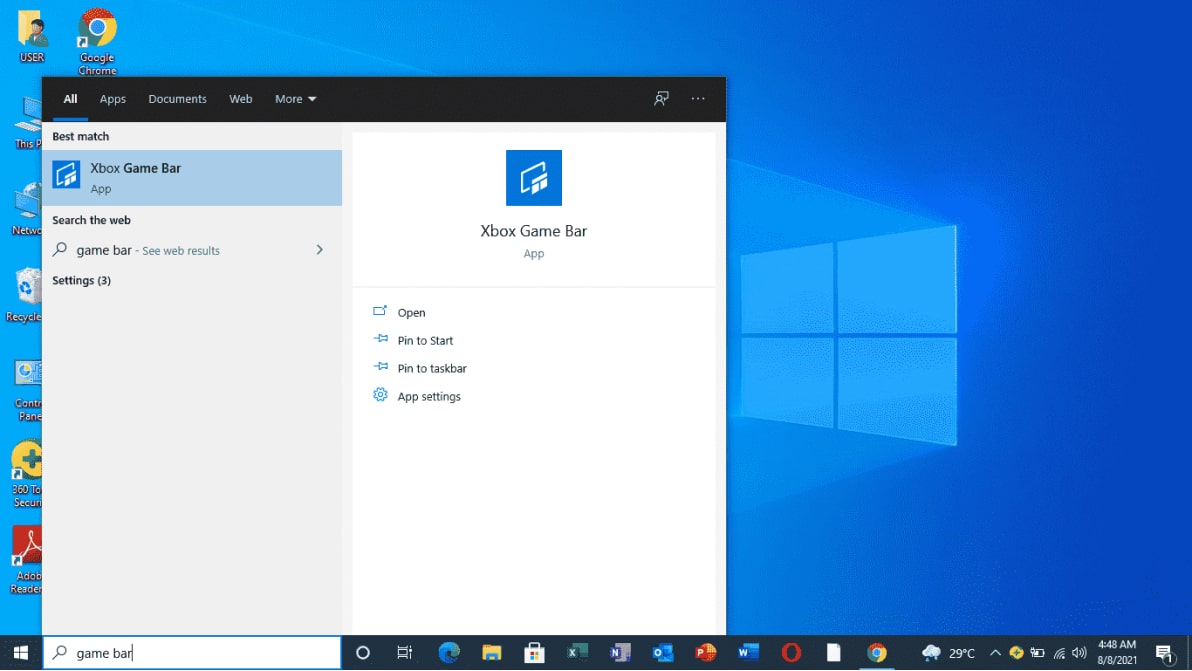
Записування екрана за допомогою функції XBox Game Bar. Відмінна функція, вбудована в системі для геймерів. Натиснувши клавіші Win + G ви отримуєте доступ до багатьох ігрових функцій та моніторингу системи. У тому числі є запис екрана. Записаний відеофайл ви знайдете у папці ВІДЕО на системному диску.
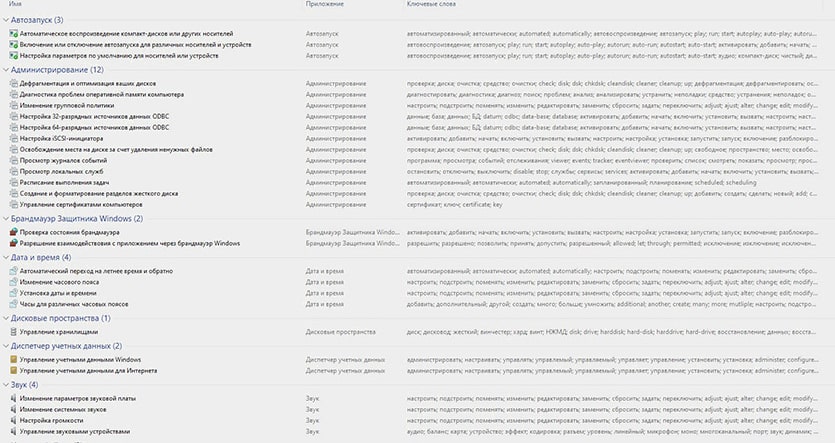
Приховане меню досвідченого користувача . Його можна викликати або натиснувши на кнопці ПУСК правою кнопкою миші, навівши курсор на неї або комбінацією кнопок Win+X . У появі контекстному меню буде швидкий доступ і до схеми живлення, до диспетчера пристроїв, до перегляду подій системи та багато іншого.
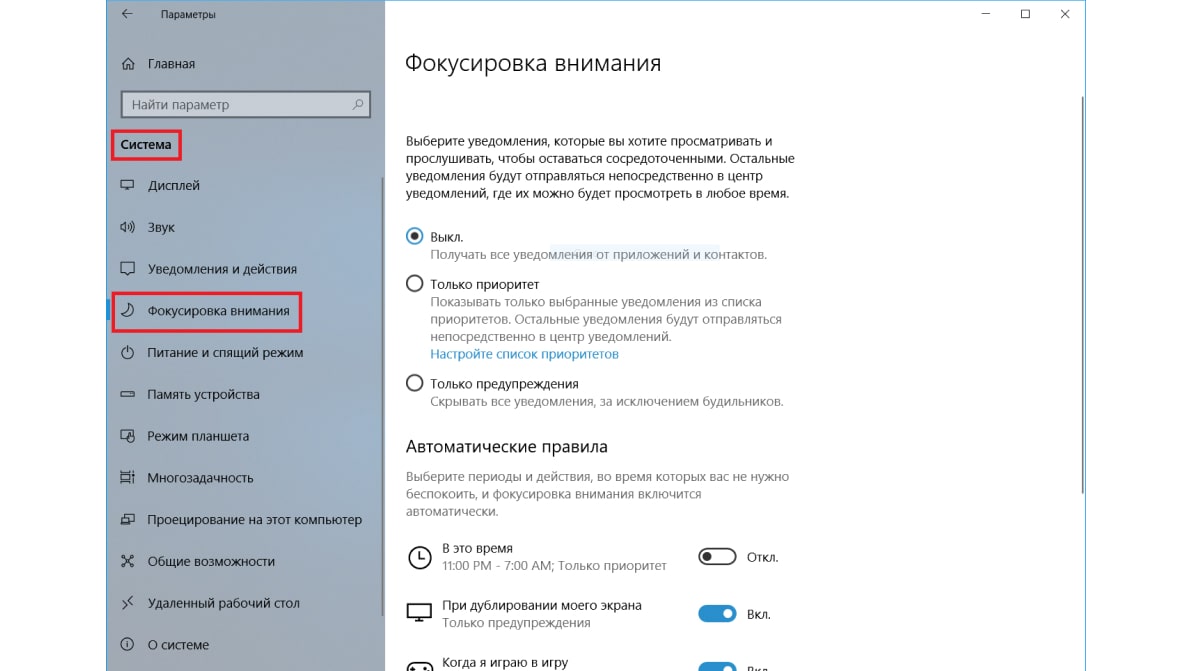
Режим Focus Assist . Корисний режим, для тих, хто хоче на певний час сконцентруватися на певному завданні та не відволікатися на інші спливаючі повідомлення у Windows або сторонніх програм. Він включається до піктограми Центру підтримки . Знаходиться в крайньому правому кутку на панелі завдань поруч із датою та часом.
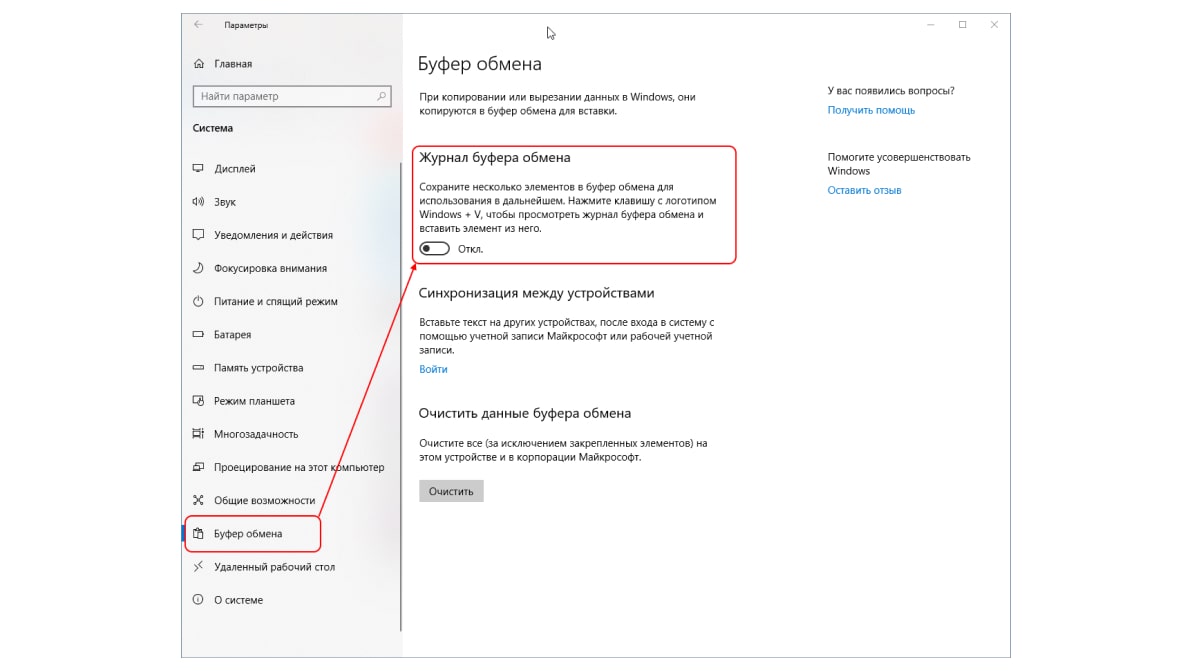
Історія буфера обміну . Деколи дуже сильно дратує коли вам треба щось із буфера обміну витягнути, але воно вже втрачено останнім копіюванням. На щастя, Win10 можна включити його історію і тоді просто можна буде вибрати необхідну вам інформацію для вставки. Щоб викликати історію буфера обміну необхідно натиснути Win + V , у тому ж вікні можна включити його історію, якщо раніше ця функція була відключена.